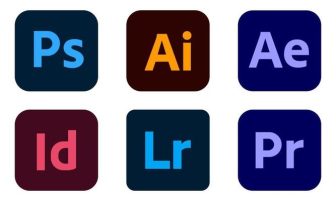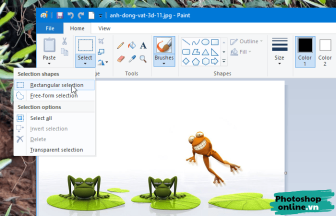Trong Microsoft Word có một tính năng rất hay cho phép bạn soạn biên bản hay hợp đồng có luôn chữ ký trong đó. Tính năng này giúp ích khi bạn cần chuyển hợp đồng có chữ ký thật cho khách hàng, và bài viết này sẽ hướng dẫn bạn làm điều đó.
Bạn còn nhớ bài hướng dẫn cách chèn ảnh trong Word mà Photoshoponline đã hướng dẫn chứ? Ok, nó đó, chỉ cần thêm một vài bước là bạn đã có thể chèn chữ ký vào Word ngon lành rồi. Bài viết áp dụng cho tất các phiên bản Word 2007, 2010, 2013, 2016, 2019, 2021…
Nội dung
Hướng dẫn chèn chữ ký vào file Word siêu nhanh
Bước 1: Bạn cần mở Microsoft Word lên, sau đó nhấp chuột vào dòng muốn chèn chữ ký.
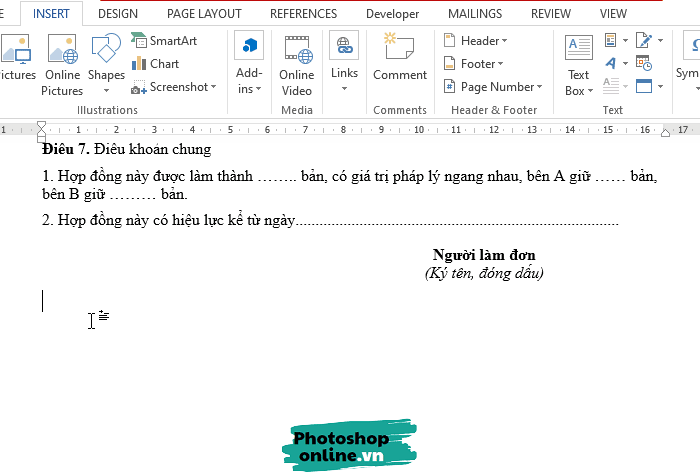
Bước 2: Tiếp đó hãy lên phía trên chọn tab Insert, chọn tiếp Pictures, sau đó vào thư mục chứa ảnh chọn chữ ký rồi bấm Insert.
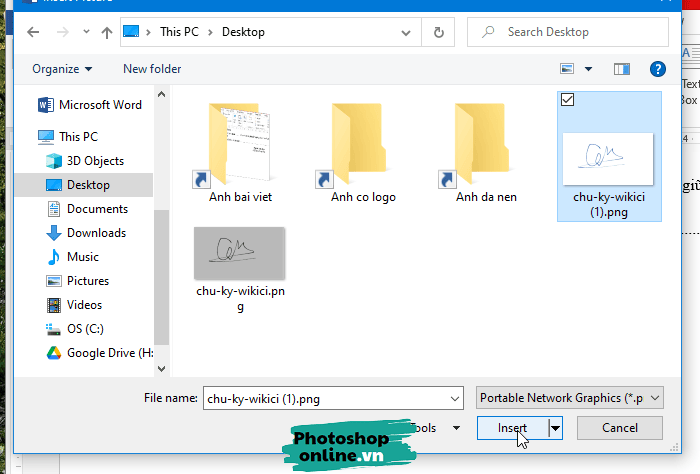
Bước 3: Chỉnh lại kích thước ảnh.
Bạn cần chỉnh lại kích thước ảnh sao cho đẹp và tự nhiên nhất, chỉ cần nhấn giữ hình vuông nhỏ ở góc ảnh rồi kéo để phóng to hay thu nhỏ. Trong ví dụ dưới, vì chữ ký quá to nên mình sẽ kéo để nó nhỏ lại.
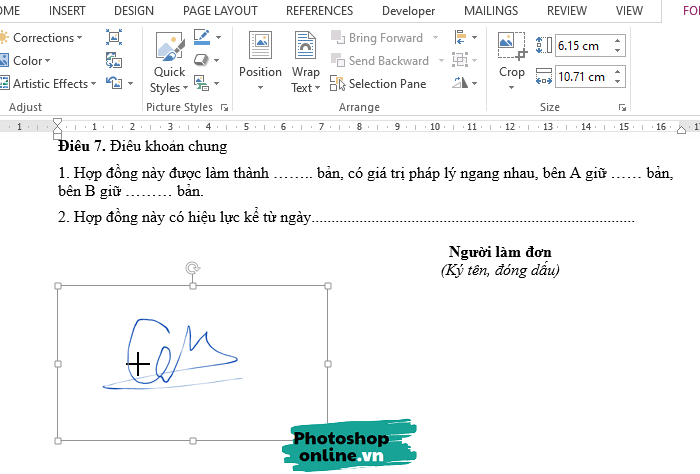
Nếu bạn không thấy nút nào để chỉnh kích thước ảnh thì nhấp chuột vào ảnh để nó xuất hiện.
Bước 4: Chỉnh lại vị trí chữ ký.
Chỉnh xong kích thước thì ta sẽ làm ảnh dễ dàng di chuyển hơn, nhờ đó bạn có thể kéo sang bất kỳ vị trí mong muốn nào trong văn bản thay vì chỉ có thể nằm cố định như hiện tại.
Tại tab Format, bạn chọn Wrap Text, chọn tùy chọn Square.
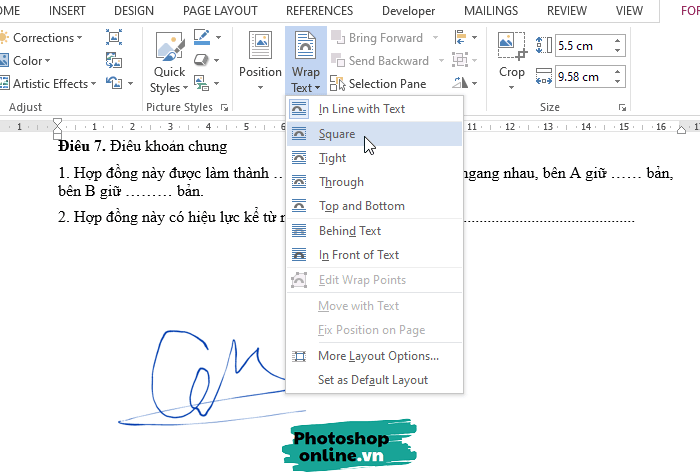
Sau đó nhấn giữ ảnh rồi kéo vào vị trí bạn cần. Lúc chọn Square mà thấy chữ xung quanh ảnh nó nhảy lung tung thì không sao nhé.
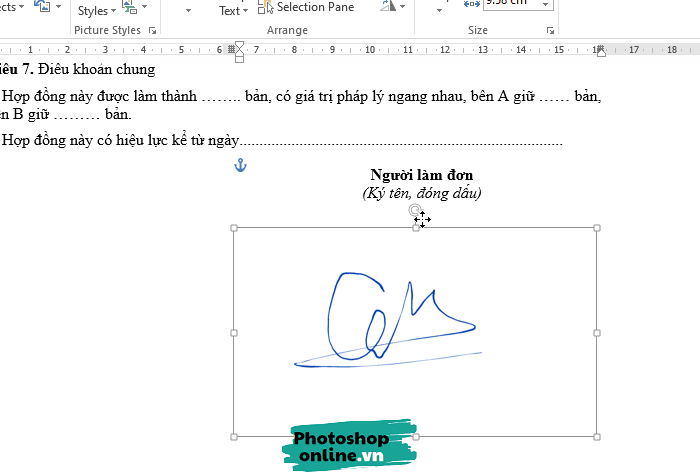
Nếu ảnh có nền màu thì sao?
Trường hợp ảnh có nền không phải màu trắng thì chèn vào nhìn không chuyên nghiệp chút nào, không sao, trong Word có công cụ giải quyết điều đó cho bạn.
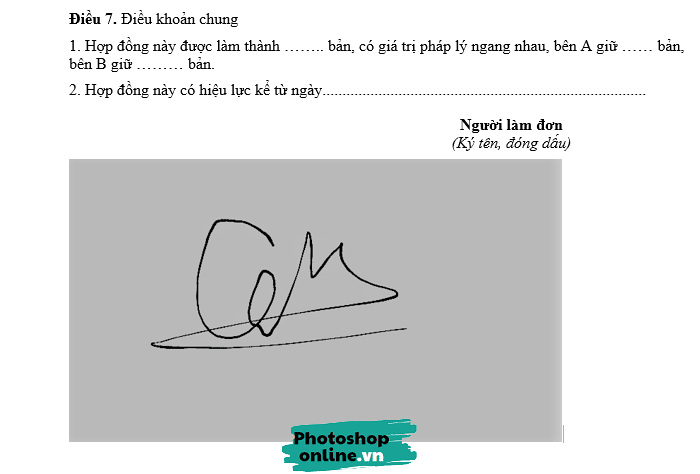
Trong tab Format, bạn chọn Remove Background ở góc trái phía trên, sau đó chọn Keep Changes để xóa nền màu đi.
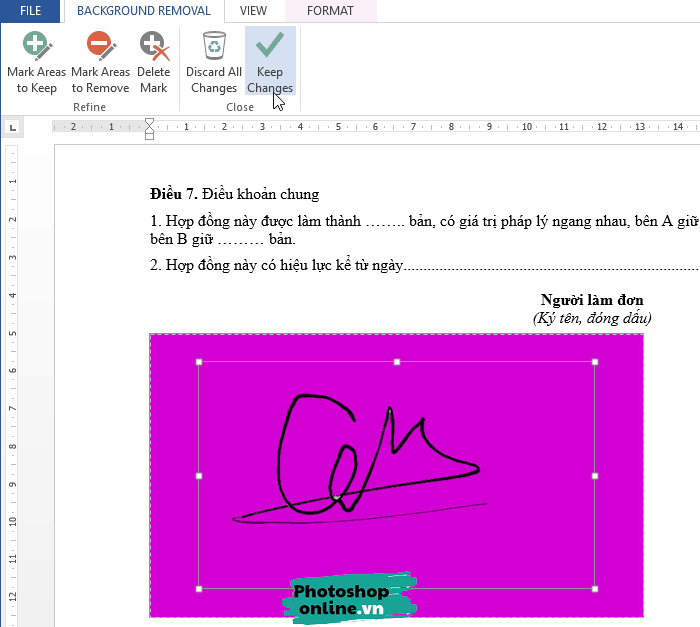
Bạn muốn xóa nền của bất kỳ tấm ảnh nào?
Xóa nền ảnh là tính năng rất được yêu thích trong Photoshop online, giúp bạn có thể xóa nền ảnh hay tách chủ thể ra khỏi nền một cách dễ dàng với hàng loạt công cụ mạnh mẽ.
Bạn có thể tham khảo hướng dẫn cách làm tại đây.
Kết luận
Trên đây là một bài hướng dẫn giúp các bạn chèn chữ ký vào Word, nó rất hữu ích khi soạn thảo văn bản liên quan đến hợp đồng. Hy vọng bài viết này hữu ích với bạn.